windows10设置开机启动项的方法:首先打开运行输入msconfig;然后点击打开任务管理器的启动界面,进入到启动选项卡;最后右键开启需要设置的开机启动项。
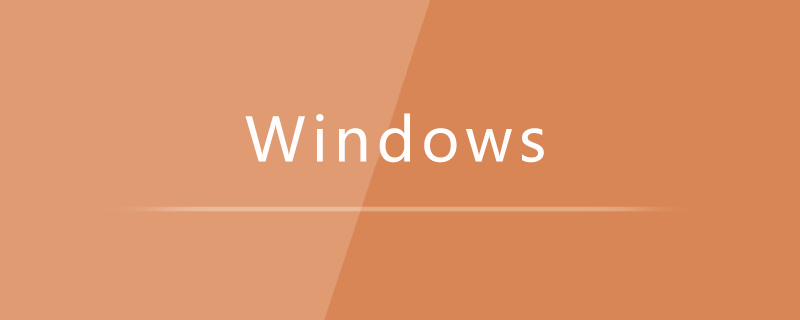
本文操作环境:Windows7系统,Dell G3电脑。 windows10设置开机启动项的方法: 1、按win +R打开运行菜单,输入msconfig,然后点击确认。打开msconfig设置界面。 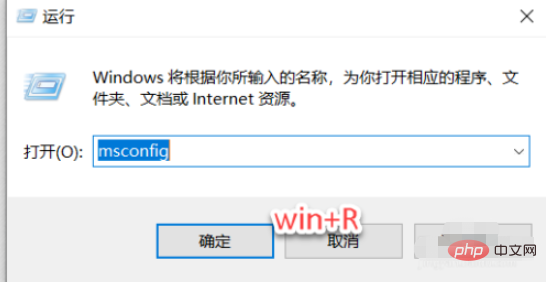
2、打开下面这个界面,然后点击打开任务管理器的启动界面。如下图所示: 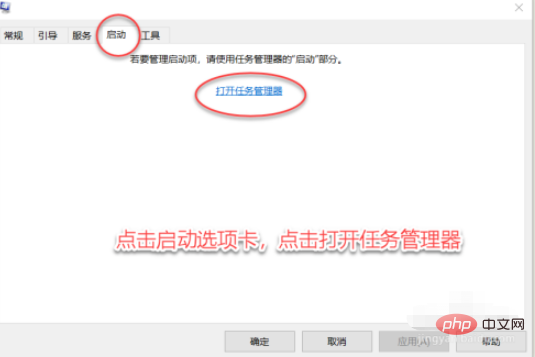
3、打开任务管理器后,进入到启动选项卡,然后可以看到所有的启动项目,找到你不想要的启动项。 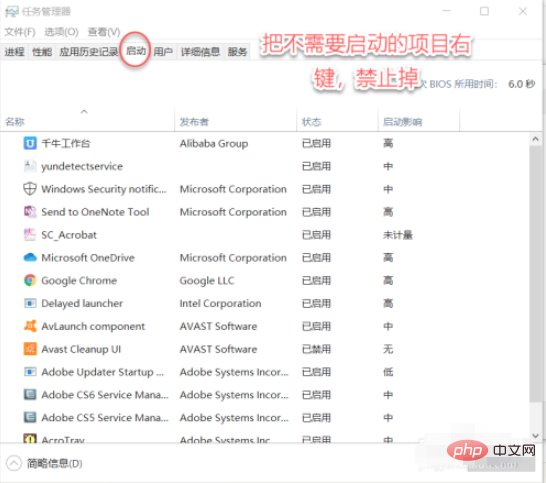
4、在你不想要的项目右键,禁止即可,下次开机就不会再启动了,如下图所示: 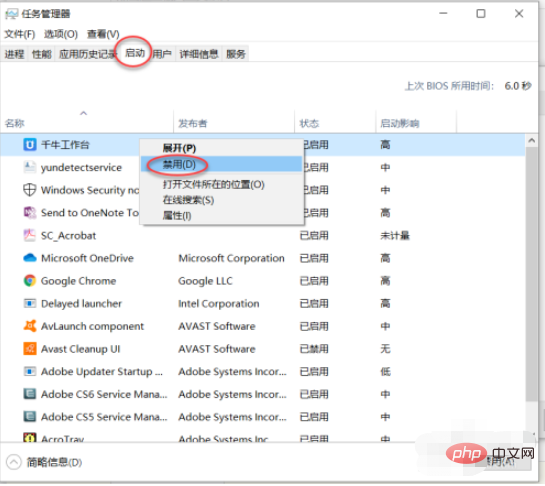
相关学习推荐:windows服务器运维教程
以上就是windows10如何设置开机启动项的详细内容,更多请关注模板之家(www.mb5.com.cn)其它相关文章! |